Tablero de Comandos
Información Gerencial / Indicadores / Configuración / Tableros
Los tableros de comandos agrupan indicadores de acuerdo a la perspectiva seleccionada.
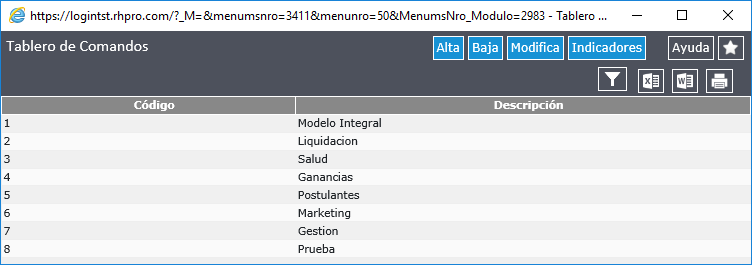
Configuración
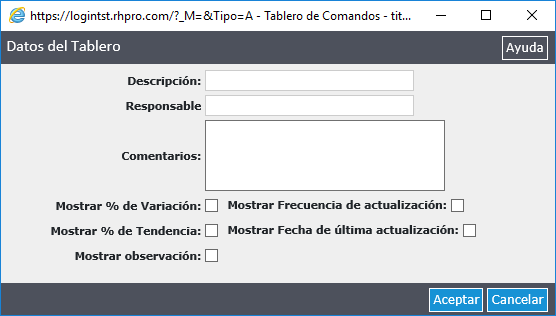
Los datos a configurar para cada tablero son:
| CAMPO | DESCRIPCIÓN |
|---|---|
| Descripción: | Ingrese una descripción que identifique el tablero. |
| Responsable: | Ingrese el nombre del responsable del tablero. |
| Comentarios: | Ingrese una descripción adicional sobre el tablero. |
| Mostrar % de Variación: | Seleccione esta casilla para mostrar una columna con el porcentaje de variación en el cuadro de mando integral. |
| Mostrar % de Tendencia: | Seleccione esta casilla para mostrar una columna con el porcentaje de tendencia en el cuadro de mando integral. |
| Mostrar Frecuencia de actualización: | Seleccione esta casilla para mostrar la frecuencia de actualización en el cuadro de mando integral. Corresponde a la descripción del schedule del indicador. Ver imagen 1 |
| Mostrar Fecha de última actualización: | Seleccione esta casilla para mostrar la fecha de la última actualización en el cuadro de mando integral. Corresponde a la fecha del último registro histórico de valores del indicador. Ver imagen 2 |
| Mostrar observación: | Seleccione esta casilla para mostrar la descripción del último registro del histórico de valores del indicador en el cuadro de mando integral. Ver imagen 2 |
Imagen 1
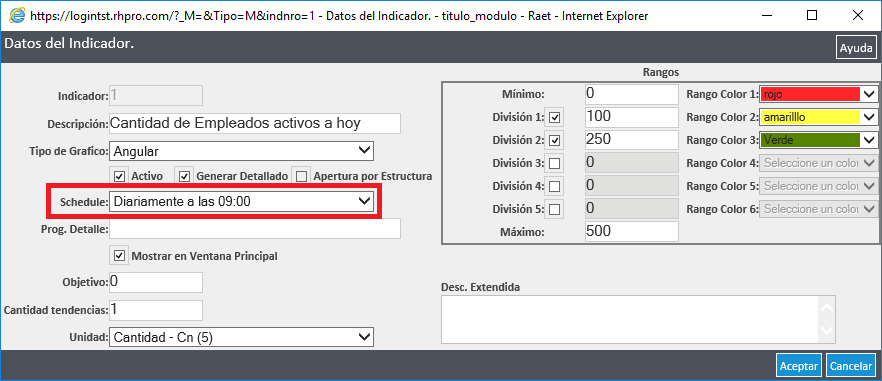
Imagen 2
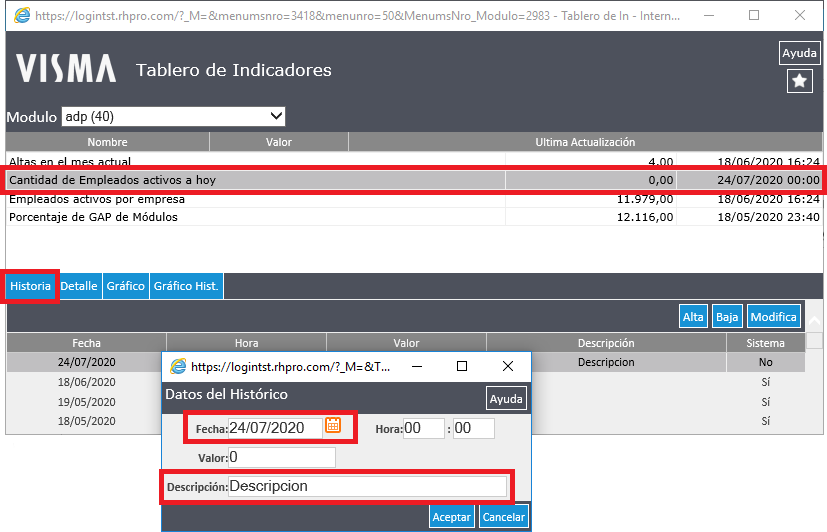
Indicadores por Perspectivas para el Tablero de Comandos
El botón  permite asociar indicadores a la perspectiva seleccionada.
permite asociar indicadores a la perspectiva seleccionada.
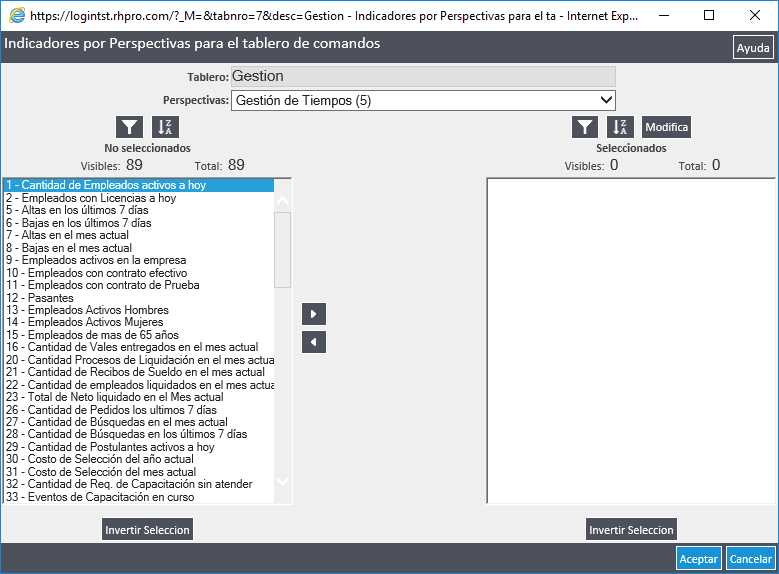
Para asociar los indicadores se deben seguir los siguientes pasos:
- a. Seleccionar el indicador a asignar a la derecha (una vez seleccionado se verá el fondo azul).
- b. Pulsar la flecha central que apunta a la derecha > o bien hacer doble click sobre el mismo y automáticamente abrirá la ventana de “Orden”. (Verificar que el explorador no bloquee la ventana emergente).
- c. Indicar el número de orden.
- d. Pulsar el botón “Aceptar”.
Además podrá ejecutar las funciones baja, modifica, exportar a Excel, ordenar y filtrar. Para conocer más consulte: Funciones Básicas